विषयसूची:
- आपूर्ति
- चरण 1: टेबलेट में मैग्नेट रखें
- चरण 2: वायरलेस रिसीवर स्थापित करें
- चरण 3: स्थापना के लिए दीवार तैयार करें।
- चरण 4: वायरलेस चार्जिंग पैड स्थापित करें
- चरण 5: मैग्नेट और मरम्मत दीवार स्थापित करें
- चरण 6: अपने नए वॉल माउंटेड टैबलेट का आनंद लें

वीडियो: सीक्रेट वॉल-माउंटेड होम ऑटोमेशन टैबलेट: 6 कदम
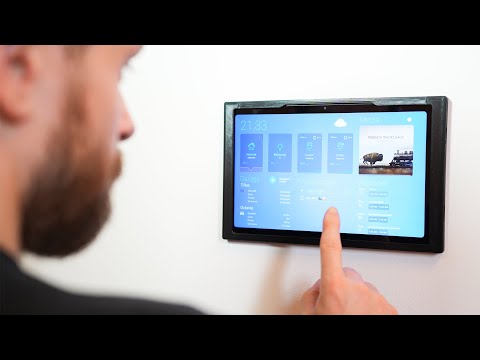
2024 लेखक: John Day | [email protected]. अंतिम बार संशोधित: 2024-01-30 09:19

यह निर्देश योग्य होगा कि ओपनएचएबी टैबलेट (https://www.openhab.org/) के लिए माउंट कैसे बनाया जाए, जहां टैबलेट को किसी भी समय हटाया जा सकता है, जहां यह बिना केबल के चार्ज होगा और दीवार को पूरी तरह से सामान्य दिखने वाला छोड़ देगा। जब दीवार से कोई टैबलेट नहीं जुड़ा होता है।
यह मेरी पहली शिक्षाप्रद है इसलिए उम्मीद है कि यह समझना आसान है कि क्या आपके पास इसे बेहतर बनाने के बारे में कोई सलाह है तो कृपया मुझे हिट करें।
आपूर्ति
-
टैबलेट (अमेज़ॅन फायर एचडी 8 2018 या अन्य)
- ओपनहैब - हबपैनल (https://www.openhab.org/)
- कियोस्क ब्राउज़र लॉकडाउन(https://play.google.com/store/apps/details?id=com.procoit.kioskbrowser&hl=hi)
- नियोडिनियम मैग्नेट (11.50 - अमेज़न)
- वायरलेस चार्जिंग पैड (25.95 - Amazon)
- वायरलेस चार्जिंग रिसीवर (13.99 - अमेज़न)
- समकोण यूएसबी केबल (3pk, 9.99 - अमेज़न)
- पीडी यूएसबी पावर ब्रिंक (2pk, 9.99 - अमेज़न)
- ड्राईवॉल काटने के लिए उपकरण
- दीवार की मरम्मत के लिए आपूर्ति (पैच, स्पैकल, प्लास्टर, बनावट, पेंट - होम डिपो)
- सोल्डरिंग आयरन, सोल्डर, वायर
चरण 1: टेबलेट में मैग्नेट रखें



इस निर्माण के लिए, मैंने एक किंडल फायर एचडी 8 (2018) का उपयोग किया, जिसे मैं 30 डॉलर में क्रेगलिस्ट से लेने में सक्षम था, ईबे, क्रेगलिस्ट, क्लासीफाइड आदि की जांच करें।
मैं टैबलेट का चयन करता हूं, विशेष रूप से वह मॉडल/वर्ष क्योंकि किंडल रूट के लिए मुझे होम लॉन्चर को मेरे द्वारा उपयोग किए गए कियोस्क सॉफ़्टवेयर से बदलने की अनुमति देने के लिए पसंद किया गया था। (https://play.google.com/store/apps/details?id=com…. मुझे यह ऐप बहुत पसंद आया क्योंकि यह आपको टैबलेट को हमेशा ओपनएचएबी हबपैनल इंटरफ़ेस में रहने के लिए लॉक करने की अनुमति देता है।
सबसे पहले, आपको टेबलेट को खोलना होगा और उन स्थानों का पता लगाना होगा जहां आप चुम्बक को मार सकते हैं। अपने टेबलेट पर, मुझे काम करने वाले 4 स्थान मिले। मुझे कैमरा और स्पीकर में से एक को हटाना पड़ा, जो ठीक काम करता था क्योंकि ये ऐसी चीजें हैं जिनका मेरा टैबलेट कभी भी उपयोग नहीं करेगा।
आप उन छवियों में देख सकते हैं जहाँ मैंने चुम्बक लगाए हैं, आप वही कर सकते हैं या अपने स्थान चुन सकते हैं। यह वास्तव में मायने नहीं रखेगा क्योंकि बाद में हम दीवार में मैचिंग मैग्नेट लगाएंगे।
चरण 2: वायरलेस रिसीवर स्थापित करें



चूंकि किंडल फायर में डिफ़ॉल्ट रूप से वायरलेस चार्जिंग नहीं थी, इसलिए मुझे एक वायरलेस रिसीवर स्थापित करना पड़ा। मैंने जिस रिसीवर का इस्तेमाल किया, वह $15 (https://www.amazon.com/gp/product/B01DLYF0Q0/ref=p…
इसे यूएसबी पोर्ट की पहुंच में रखने के लिए एक अच्छी जगह खोजें। यदि आप किसी अन्य टैबलेट का उपयोग कर रहे हैं, तो सुनिश्चित करें कि आप रिसीवर को यूएसबी पोर्ट की दिशा में सही दिशा में ले जाते हैं।
उसके बाद, आप टेबलेट को बंद करने के लिए तैयार हैं। अपने टैबलेट के साथ, मुझे यूएसबी पोर्ट के चारों ओर थोड़ा प्लास्टिक काटना पड़ा ताकि केबल पिंच न हो। इनके साथ किंडल विशेष रूप से बिना किसी वास्तविक उभार के बंद हो गया, यह एक साथ वापस आ गया और कुछ भी जगह से बाहर नहीं दिख रहा था (अब उपयोग में यूएसबी पोर्ट के अलावा।)
ध्यान दें कि एक बार USB वायरलेस रिसीवर स्थापित हो जाने के बाद आप USB पोर्ट का उपयोग नहीं कर पाएंगे। अब आपको जरूरत पड़ने पर टैबलेट को वायरलेस तरीके से चार्ज करना होगा।
चरण 3: स्थापना के लिए दीवार तैयार करें।




अब उस हिस्से के लिए जो मेरे लिए सबसे ज्यादा डराने वाला था।
अपने ड्राईवॉल टूल का उपयोग करके टैबलेट को स्थापित करने के लिए एक स्थान खोजें। मैं एक लाइट स्विच के पास एक स्थान चुनता हूं ताकि मैं चार्जर के लिए पावर खींच सकूं।
मैंने वायरलेस चार्जर पैड को दीवार पर ले लिया ताकि यह चिन्हित किया जा सके कि कहां काटना है।
मैंने दीवार में छेद को काटने के लिए एक बिजली उपकरण का इस्तेमाल किया। मैंने छेद काटने में सबसे अच्छा या साफ-सुथरा काम नहीं किया (आप इसे तस्वीरों में देख सकते हैं।) मुझे लगता है कि आप मुझसे बेहतर करेंगे।
मैंने USB पावर ईंट के सिरों पर दो तारों को मिलाया और उन तारों को लाइट स्विच पावर में फीड किया गया।
चरण 4: वायरलेस चार्जिंग पैड स्थापित करें


यह वह जगह है जहाँ यह वास्तव में मुश्किल होना शुरू होता है। यहां तक कि मेरे मैला काटने के साथ चार्जिंग पैड के लिए छेद वास्तव में एकदम सही था। दीवार में छेद की जटिलता और आकार को कम करने के लिए मुझे एक समकोण USB केबल का उपयोग करना पड़ा।
एक बार पैड को दीवार के पीछे यूएसबी पावर ईंट में प्लग कर दिया जाता है, तो सुनिश्चित करें कि आप इसे दीवार की सतह के जितना संभव हो सके ले जाएं। मैं इसे पर्याप्त रूप से नहीं बता सकता कि यह महत्वपूर्ण है कि यह सतह के जितना संभव हो उतना करीब हो।
मैंने जिस पैड का इस्तेमाल किया वह 5 कॉइल पैड था जिसने टैबलेट को थोड़ा और उदार बनाने की अनुमति दी। प्रारंभ में, मैंने सिंगल-कॉइल की कोशिश की और पाया कि टैबलेट की नियुक्ति गलत स्थान के लिए बिल्कुल 0 सहिष्णुता के साथ एक सटीक स्थान पर होनी चाहिए। 5 कॉइल पैड के साथ भी, मुझे चार्ज करना शुरू करने के लिए अपेक्षाकृत सटीक स्थान पर होना था। मुझे नहीं पता कि यह उस विशेष रिसीवर के कारण था जिसे मैंने टैबलेट में स्थापित किया था ताकि आप दूसरे के साथ बेहतर भाग्य प्राप्त कर सकें।
इसके अलावा, सुनिश्चित करें कि आपको सही बिजली की ईंट मिले। मेरे द्वारा खरीदे गए 5 कॉइल पैड के लिए एक QC पावर ईंट की आवश्यकता है, मैं उन सभी भागों की सूची दूंगा जिनका मैंने उपयोग किया था।
- 5 कॉइल वायरलेस पावर पैड (https://www.amazon.com/gp/product/B07PYQQ1R7/ref=ppx_yo_dt_b_asin_title_o00_s00?ie=UTF8&psc=1)
- यूएसबी क्यूसी पावर ब्रिक (https://www.amazon.com/gp/product/B07PYQQ1R7/ref=ppx_yo_dt_b_asin_title_o00_s00?ie=UTF8&psc=1)
- समकोण यूएसबी केबल (https://www.amazon.com/gp/product/B07Q4TNJFK/ref=ppx_yo_dt_b_asin_title_o07_s00?ie=UTF8&psc=1)
चरण 5: मैग्नेट और मरम्मत दीवार स्थापित करें

यह कदम बहुत कठिन है।
मुट्ठी आपको चुम्बकों को रखना है। यह आसान लगता है लेकिन आपको संरेखित करना होगा ताकि जब मैग्नेट टैबलेट को दीवार पर पकड़ कर रखें तो वे टैबलेट को चार्ज कर दें। मैंने एक टेम्प्लेट बनाया जहां मैग्नेट को कागज के एक टुकड़े पर मैग्नेट को ट्रेस करके टैबलेट के पीछे स्थित किया गया था। फिर जब मैंने टैबलेट को दीवार पर रखा तो मुझे वह स्थिति मिली जहां से टैबलेट चार्ज होना शुरू हुआ और टेम्पलेट को दीवार पर टेप कर दिया।
फिर दीवार पर टेम्प्लेट के साथ, मैंने टेम्प्लेट के प्रत्येक बिंदु पर दीवार में छेद किए। ड्राईवॉल के माध्यम से पूरे रास्ते न जाएं ताकि जब आप चुम्बक लगाएं तो वे पीछे से न गिरें।
छेद ड्रिल करने के बाद आप मैग्नेट स्थापित कर सकते हैं। सुनिश्चित करें कि आप उन्हें उन्मुख करते हैं ताकि वे टेबलेट में मैग्नेट के उन्मुखीकरण से मेल खा सकें। मैंने मैग्नेट को दीवार में चिपकाने के लिए कुछ निर्माण गोंद का उपयोग किया। इसके अलावा, मैंने प्रत्येक बिंदु पर तीन चुम्बकों के ढेर का उपयोग किया क्योंकि मुझे यह सुनिश्चित करने की आवश्यकता है कि लिंक मजबूत है। यह ड्राईवॉल और टैबलेट के प्लास्टिक के माध्यम से गुजरेगा, इसलिए कई मैग्नेट टैबलेट को दीवार से आसानी से गिरने में मदद नहीं करेंगे।
मैग्नेट स्थापित होने के बाद आप दीवार को पैच अप और पेंट कर सकते हैं। यह वास्तव में मुश्किल है क्योंकि चार्जिंग के काम करने के लिए इसे बहुत पतला होना चाहिए। यह सुनिश्चित करने के लिए कि यह अभी भी चार्ज होगा, मैंने ड्राईवॉल को पैच करने के बाद कई बार परीक्षण किया। मुझे यह पता लगाने में काफी समय लगा कि एक सफल परीक्षण करने से पहले मुझे ड्राईवॉल पैच के सूखने का इंतजार करना होगा। मुझे लगता है कि ड्राईवॉल में नमी चार्जर को काम करने से रोकती है।
ड्राईवॉल सूख जाने के बाद और आपके पास एक सफल परीक्षण है (यह मुझे लगा जैसे 5 मोटाई को सही करने की कोशिश करता है)। लेकिन एक बार मैंने जो कुछ किया वह था ड्राईवॉल बनावट और पेंट जोड़ना। मैं पेंट को सूखने देने में बहुत धैर्यवान रहूंगा। यदि आप टैबलेट को वापस दीवार पर लगाने की कोशिश करते हैं तो मैग्नेट टैबलेट को इसके खिलाफ बहुत कठिन बना देगा और जब इसे हटा दिया जाता है तो यह पेंट को ऊपर खींच लेता है (यह मेरी पहली कोशिश में मेरे साथ हुआ)। बस 24 घंटे प्रतीक्षा करें (भले ही पेंट यह कहे कि यह तेजी से सूखता है।)
मेरे द्वारा उपयोग किए गए मैग्नेट का लिंक यहां दिया गया है: 10.99 - Amazon
चरण 6: अपने नए वॉल माउंटेड टैबलेट का आनंद लें


यदि सब कुछ योजना के अनुसार होता है तो आपकी दीवार किसी अन्य दीवार की तरह दिखाई देनी चाहिए। लेकिन इसके खिलाफ एक टैबलेट को सही जगह पर चिपका दें और आपके पास एक टैबलेट दीवार से चिपक कर खुद ही चार्ज हो जाए। इसे उतारें और इसे घर के चारों ओर इस्तेमाल करें और जब आपका काम हो जाए तो इसे वापस रख दें।
बस यह जान लें कि इसे ठीक करने में कुछ परीक्षण और त्रुटि हो सकती है। मैंने इसे एक विज्ञान से अधिक एक कला के रूप में पाया (मेरे पास स्थापित करने के लिए 3 और हैं, इसलिए उम्मीद है कि वे थोड़ा आसान हो जाएंगे।) अगर आपको यह पसंद है या यदि आप इसे स्वयं करने में सक्षम हैं तो मुझे मारो। मुझे यह जानना अच्छा लगेगा कि किसी और को सफलता मिली है।
यह एक मजेदार परियोजना थी और परिणाम वही हैं जो मैं चाहता था।
सिफारिश की:
होम ऑटोमेशन कंट्रोल पैनल के रूप में आईपैड के लिए वॉल माउंट, स्क्रीन को सक्रिय करने के लिए सर्वो नियंत्रित चुंबक का उपयोग: 4 कदम (चित्रों के साथ)

IPad के लिए वॉल माउंट होम ऑटोमेशन कंट्रोल पैनल के रूप में, स्क्रीन को सक्रिय करने के लिए सर्वो नियंत्रित चुंबक का उपयोग करना: हाल ही में मैंने अपने घर और उसके आसपास चीजों को स्वचालित करने में काफी समय बिताया है। मैं अपने होम ऑटोमेशन एप्लिकेशन के रूप में डोमोटिक्ज़ का उपयोग कर रहा हूं, विवरण के लिए www.domoticz.com देखें। एक डैशबोर्ड एप्लिकेशन के लिए मेरी खोज में जो सभी डोमोटिकज़ जानकारी को दिखाता है
होम ऑटोमेशन के साथ शुरुआत करना: होम असिस्टेंट इंस्टाल करना: 3 कदम

होम ऑटोमेशन के साथ शुरुआत करना: होम असिस्टेंट इंस्टॉल करना: अब हम होम ऑटोमेशन सीरीज़ शुरू करने जा रहे हैं, जहाँ हम एक स्मार्ट होम बनाते हैं, जो हमें सेंट्रल हब के साथ-साथ लाइट, स्पीकर, सेंसर आदि चीजों को नियंत्रित करने की अनुमति देगा। आवाज सहायक। इस पोस्ट में, हम सीखेंगे कि कैसे इन्स
वॉयस कंट्रोल्ड होम ऑटोमेशन (जैसे एलेक्सा या गूगल होम, वाईफाई या ईथरनेट की जरूरत नहीं): 4 कदम

वॉयस कंट्रोल्ड होम ऑटोमेशन (जैसे एलेक्सा या गूगल होम, कोई वाईफाई या ईथरनेट की जरूरत नहीं): यह मूल रूप से वॉयस इंस्ट्रक्शन पर संदेश भेजने के लिए गूगल असिस्टेंट सेटअप के साथ एसएमएस आधारित आर्डिनो नियंत्रित रिले है। यह बहुत आसान और सस्ता है और आपके साथ एलेक्सा विज्ञापनों की तरह काम करता है। मौजूदा विद्युत उपकरण (यदि आपके पास Moto -X स्मार्टप है
Sonoff B1 फर्मवेयर होम ऑटोमेशन Openhab Google होम: 3 चरण

Sonoff B1 फर्मवेयर होम ऑटोमेशन Openhab Google होम: मुझे अपने Sonoff स्विच के लिए वास्तव में Tasmota फर्मवेयर पसंद है। लेकिन मेरे Sonoff-B1 पर Tasmota फर्मवेयर से वास्तव में खुश नहीं था। मैं इसे अपने ओपनहैब में एकीकृत करने और Google होम के माध्यम से इसे नियंत्रित करने में पूरी तरह से सफल नहीं हुआ। इसलिए मैंने अपनी खुद की फर्म लिखी
मैकबुक टैबलेट या DIY सिंटिक या होमब्रे मैक टैबलेट: 7 कदम

मैकबुक टैबलेट या DIY सिंटिक या होमब्रे मैक टैबलेट: c4l3b के फीचर्ड इंस्ट्रक्शनल से बहुत प्रेरित होकर, जो बदले में, बोंगोफिश से प्रेरित था, मैंने अपने कोर 2 डुओ मैकबुक पर उसी चीज़ को आज़माने का फैसला किया। कदम बस इतने अलग थे कि मुझे लगा कि एक अलग निर्देश योग्य है। भी
